实验报告书——ArcView叠加分析
- 格式:doc
- 大小:1.74 MB
- 文档页数:10

实验报告书(验证性实验)题目ArcView的网络分析成绩姓名专业班级资源081学号指导教师日期2010 年11 月23 日1.实验目的(1)学习ArcView中的网络分析,掌握几种常用的网络分析类型(寻找最佳路径Find Best Route、寻找最近服务设施Find Closest Facility 、寻找服务范围Find Service Area)的方法及操作步骤,理解不同网络分析类型的区别与应用。
(2)掌握ArcView中网络分析所用到的菜单命令、工具图标的功能及使用步骤。
2.实验准备工作(1)实验前熟悉有关网络分析的理论知识及上机操作方法。
(2)准备一份需要进行网络分析专题的数据文件。
3.实验步骤第一步:启动ArcView GIS 3.2软件,打开一个视图,加载已准备的数据。
①双击桌面ArcView快捷图标,打开其工作界面,然后点击即创建一个新视图②点击FILE→Extension,即打开其对话框,选中Network Analyst,点击OK即可(如图1)。
③点击,选择要进行网络分析的数据,显示加载后视图(如图2)。
图1 图2第二步:对加载的数据进行网络分析。
(1)寻找最佳路径 Find Best Route①激活S_fran.shp专题,点击菜单命令Network→Find Best Route,即打开其对话框Route1,然后点击图标,在视图中选中起止点,点击Route1中的图标即可,显示处理后的视图(如图3、4)。
图3 图4②点击Route1对话框中的Load Stops,以加载Hospital.shp为例,分别选择Find best order和Returnto origion ,然后点击即可(如图5、6、7)。
图5 图6图7③改变Route1的Properties属性(Drivetime、Minutes、Meters),以Find best order为例,查看路径变化(如图8、9、10、11)。

ArcGIS 软件应用实验2•实验目的•掌握叠加分析的原理•了解叠加分析常用工具的基本操作•实验内容对7种工具进行练习•实验步骤(一)叠加分析的基本原理叠加分析回答的问题是“什么在什么上”叠加工具集中包含的工具用于叠加多个要素类以合并、擦除、修改或更新空间要素,从而生成新要素类。
将一个要素集合与另一个集合叠加时会创建新信息。
共有六种叠加操作;它们都涉及将两组现有要素合并成一组要素,以识别输入要素间的空间关系。
工具描述裁剪以其他要素类中的一个或多个要素作为模具来剪切掉要素类的一部分擦除通过将输入要素与擦除要素的多边形相叠加来创建要素类。
只将输入要素处于擦除要素外部边界之外的部分复制到输出要素类。
标识计算输入要素和标识要素的几何交集。
与标识要素重叠的输入要素或输入要素的一部分将获得这些标识要素的属性。
更新计算输入要素和更新要素的几何交集。
输入要素的属性和几何根据输出要素类中的更新要素来进行更新。
相交计算输入要素的几何交集。
所有图层和/或要素类中相叠置的要素或要素的各部分将被写入到输出要素类。
联合计算输入要素的几何并集。
将所有要素及其属性都写入输出要素类。
空间连接根据空间关系将一个要素类的属性连接到另一个要素类的属性。
目标要素和来自连接要素的被连接属性写入到输出要素类。
(二)常见叠加分析工具1、裁剪(clip)(1)简介和用法裁剪是提取与裁剪要素相重叠的输入要素;是以其他要素类中的一个或多个要素作为模具来剪切掉要素类的一部分,裁剪要素可以是点、线和面,具体取决于输入要素的类型。
•当输入要素为面时,裁剪要素也必须为面;•当输入要素为线时,裁剪要素可以为线或面。
用线要素裁剪线要素时,仅将重合的线或线段写入到输出中;•当输入要素为点时,裁剪要素可以为点、线或面。
用点要素裁剪点要素时,仅将重合的点写入到输出中;•输出要素类将包含输入要素的所有属性;•输入要素类的属性值将被复制到输出要素类;(2)具体步骤1)点击工具栏中的arctoolbox,打开所要使用的工具;(接下来的所有练习都要使用这个工具箱)图1工具箱2)arctoolbox→extract→clip按照这个顺序打开裁剪的对话框,输入将要执行的输入要素,裁剪要素和输出要素;图2 数据选择3)结果显示图3 裁剪2、擦除(Erase)(1)简介和用法根本原理:通过将输入要素与擦除要素的多边形相叠加来创建要素类。
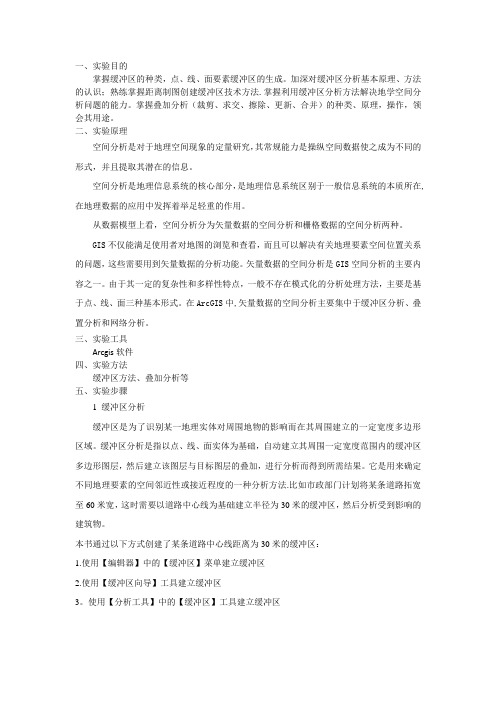
一、实验目的掌握缓冲区的种类,点、线、面要素缓冲区的生成。
加深对缓冲区分析基本原理、方法的认识;熟练掌握距离制图创建缓冲区技术方法.掌握利用缓冲区分析方法解决地学空间分析问题的能力。
掌握叠加分析(裁剪、求交、擦除、更新、合并)的种类、原理,操作,领会其用途。
二、实验原理空间分析是对于地理空间现象的定量研究,其常规能力是操纵空间数据使之成为不同的形式,并且提取其潜在的信息。
空间分析是地理信息系统的核心部分,是地理信息系统区别于一般信息系统的本质所在,在地理数据的应用中发挥着举足轻重的作用。
从数据模型上看,空间分析分为矢量数据的空间分析和栅格数据的空间分析两种。
GIS不仅能满足使用者对地图的浏览和查看,而且可以解决有关地理要素空间位置关系的问题,这些需要用到矢量数据的分析功能。
矢量数据的空间分析是GIS空间分析的主要内容之一。
由于其一定的复杂性和多样性特点,一般不存在模式化的分析处理方法,主要是基于点、线、面三种基本形式。
在ArcGIS中,矢量数据的空间分析主要集中于缓冲区分析、叠置分析和网络分析。
三、实验工具Arcgis软件四、实验方法缓冲区方法、叠加分析等五、实验步骤1 缓冲区分析缓冲区是为了识别某一地理实体对周围地物的影响而在其周围建立的一定宽度多边形区域。
缓冲区分析是指以点、线、面实体为基础,自动建立其周围一定宽度范围内的缓冲区多边形图层,然后建立该图层与目标图层的叠加,进行分析而得到所需结果。
它是用来确定不同地理要素的空间邻近性或接近程度的一种分析方法.比如市政部门计划将某条道路拓宽至60米宽,这时需要以道路中心线为基础建立半径为30米的缓冲区,然后分析受到影响的建筑物。
本书通过以下方式创建了某条道路中心线距离为30米的缓冲区:1.使用【编辑器】中的【缓冲区】菜单建立缓冲区2.使用【缓冲区向导】工具建立缓冲区3。
使用【分析工具】中的【缓冲区】工具建立缓冲区创建缓冲区之后,我们便可以利用缓冲区进行分析,比如,当我们需要了解道路拓宽到30米后涉及到哪些需要被拆迁的建筑物时,就可以使用空间选择功能查询出哪些建筑与道路中心线的缓冲区相交。

ArcGIS空间叠加分析与缓冲区分析第一篇:ArcGIS空间叠加分析与缓冲区分析一、实验目的:理解缓冲区分析和叠置分析的基本原理,学习利用arcgis进行缓冲区分析、叠加分析的操作,掌握如何合理利用空间分析中的缓冲区分析和叠置分析解决实际问题。
二、实验准备1、实验背景: A.市区择房随着商品房的发展,由于房屋的可选择余地越来越大,而且综合考虑小孩成长的缘故,所以越来越多的购房者对房屋的地段、环境,上学是否便捷,是否靠近名校等方面都提出了要求,所以综合考虑上述的因素,购房者就需要从总体上对商品房的信息进行研究分析,从而选择最适宜的购房地段。
要求:所寻求的市区是噪声要小,距离商业中心要近,要和各大名牌高中离的近以便小孩容易上学,离名胜古迹较近环境优雅。
综合上述条件,给定一个定量的限定如下:离主要市区交通要道200米之外,交通要道的车流量大,噪音产生主要源于此;(ST为道路类型中的主要市区交通要道)距大型商业中心的影响,以商业中心的大小来确定影响区域,具体是以其属性字段YUZHI;距名牌高中在750米之内,以便小孩上学便捷;距名胜古迹500米之内。
最后分别将满足上述条件的其中一个条件的取值为1,不满足的取值为0,即如果满足距主要市区交通要道200米之内,取值为1,反之为0;其他亦是如此,最后将其累加得到分级。
即满足三个条件的累加得到3,满足2个条件的得到2,最后将全部分成4级。
B.学校选址学校的选址问题需要考虑地理位置、学生娱乐场所配套、与现有学校的距离间隔等因素,从总体上把握这些因素能够确定出适宜性比较好的学校选址区。
综合上述条件,给定新学校选址要求: 新学校应位于地势较平坦处;λ新学校的建立应结合现有土地利用类型综合考虑,选择成本不高的区域;λ新学校应该与现有娱乐设施相配套,学校距离这些设施愈近愈好;λ新学校应避开现有学校,合理分布。
各数据层权重比为:距离娱乐设施占0.5,距离学校占0.25,土地利用类型和地势位置因素各占0.125。

第三章叠加分析一、实验目的多层面叠加分析是空间数据分析的基本方法,包括栅格数据的信息复合分析与矢量数据的叠置分析,本实验的目的在于:1、加深对多层面叠加分析基本原理、方法的认识;2、熟练掌握ARCGIS多层面叠加分析的技术方法。
3、结合实际、掌握利用多层面叠加分析方法解决地学空间分析问题的能力。
二、实验准备1.软件准备:ArcGIS10/10.12.数据准备:landuse.shp,landuse 1.shp,landuse 2.shp;pollution.shp、overlay.shp 、ring.shp、ringcopy.shp三、实验内容(一)原理验证实验:1.基于矢量数据的叠置分析在矢量叠加,即将同一区域、同一比例尺的两组或两组以上的多边形要素的数据文件进行叠加产生一个新的数据层,其结果综合了原来图层所具有的属性。
矢量叠加操作分为:交集(Intersect)、擦除(Erase)、标识叠加(又称交补集,Identify)、裁减(Clip)、更新叠加(Update)、对称差(Symmetrical Difference)、分割(Split)、合并叠加(Union)、添加(Append)、合并(Merge)以及融合(Dissolve)等类型。
注意:编辑器里边的merge是将同一要素类里边的要素合并生成新的要素,并将原要素删除,其属性按指定的要素修改。
编辑器里边的union可将同一要素类或不同要素类的要素合并生成新的要素,不删除原要素,新要素的属性为系统默认值(空格或0等,根据字段属性而定)。
而ArcToolbox里的是对要素类,即不同图层进行操作。
(1)Clip裁剪注意不同input features和Clip features生成的结果有何不同?(2)Split分割可见,Split后能生成多个单独的分割图层(要素类),字段值作为生成的新图层的名称。
如:将数据按行政边界或标准分幅进行分割。
(3)Erase擦除功能:将重合部分擦除,保留其余部分。

实验六——缓冲区和叠加分析的综合应用
实验六缓冲区和叠加分析的综合应用
一、实验目的
1.熟练掌握ArcGIS缓冲区分析和叠加分析基本原理与操作。
2.通过实验,具备综合利用各项矢量数据的空间分析工具解决实际问题的能力。
二、实验准备
1.软件准备:ArcGIS 10.2
2.数据准备:
(1)城市主要交通道路图(mainstreet)
(2)城市主要居民区图(residential)
(3)城市停车场分布图(stops)
(4)城市主要商城分布图(othermarkets)
(5)idoutl.shp,基于爱达荷横轴墨卡托坐标系的爱达荷州轮廓图,用于检验习作3投影的正确性
三、实验内容与要求
1、实验要求
带寻找的区位条件为:
(1)离城市主要交通线路50m以内,以保证商场交通的通达性。
(2)保证在居民区100m范围内,便于居民步行到达商场。
(3)距停车场100m范围内,便与顾客停车。
(4)距已经存在的商场500m范围之外,减少竞争压力。
2、实验内容、步骤
(1)各要素图层影响范围的建立
(2)叠加分析,求出满足要求的区域
(3)评价整个城市商场的区位条件
四、实习报告要求
将实验结果以电子版与打印版的形式共同提交,包括原理、步骤、结果。
GIS实习六空间分析——叠加分析叠加分析是地理信息系统提取空间隐含信息常用的手段之一,它是在统一的空间参考系统下,通过对不同的数据进行一系列的集合运算,产生新数据的过程。
叠加分析的目的是在空间位置上分析具有一定关联的空间对象的空间特征和专属属性之间的相互关系。
叠加分析不仅可以产生新的空间关系,还可以产生新的属性特征关系,发现多层数据间的差异、联系和变化等特征。
从运算角度看,叠加分析是指两个或两个以上的地理要素图层进行空间分析、标识分析、更新分析、交集取反和空间连接等七类。
5.1擦除分析擦除(erase)分析是在输入数据层中去除与擦除数据层的相交的部分,形成新的矢量数据层的过程。
擦除要素可以为点、线和面,点擦除要素仅用于擦除输入要素中的点,线擦除要素可用于擦除输入要素中的线和点,面擦除要素可用于擦除输入要素中的点、线、面。
由于面状要素比较直观形象,在此以面擦除要素为例来介绍擦除分析的原理及操作。
具体操作步骤如下:1.在ArcToolbox中双击【Analysis】—>【Overlay】—>【Erase】,打开【Erase】对话框,如图1所示。
图1 erase分析对话框2. 在【Erase】对话框中,输入【Input Features】、【Erase Features】数据。
(gis 实习6 \数据\erase\中的input.shp、analysis.shp)。
3. 确定输出结果【Output Feature Class】的路径和名称。
注意,通常情况下,我们不用系统默认输出路径,要根据实际需要进行修改,为了提高工作效率,可以统一修改输出路径,方法为:单击【Geoprocessing】—>【Environment】,打开【Environment Settings】对话框,如图2所示。
将Workspace设置为输出数据的路径。
图2 Environment Settings4. 【XY Tolerance】为可选项,可以不进行设置。
实验报告书(验证性实验)题目 ArcView叠置分析成绩姓名专业班级资源081 学号指导教师日期 2010 年 11 月 16 日1 图2第二步:对数字化后的数据进行叠置分析。
)专题,点击菜单命令View→Geoprocessing,及打开其对话框,设置参县区.shp,2)选择各个多边形共同的属性,3)选择,显示融合处理后的视图(如图5)④打开融合前、后数据的属性表,查看属性表的变化。
(如图6)图3图4选择融合后数据要保留的属性图5融合前融合后图6图7 图8拼接后图12 图13 图14 图15 图16 图1718 图19以线专题与面专题相交为例:①激活公路.shp和切割多边形.shp(如图20Geoprocessing,及打开其对话框,设置参数如图21)选择被相交线专题(公路.shp);2)选择切割多边形面专题;选择相交处理后的输出文件的保存位置。
,显示切割处理后的视图(如图23)。
和相交处理后的专题文件专题的属性表,打开切割处理后专题的属性表,点击Table StartEditing增加“长度”字段,然,设置其参数(如图25),点击OK得到结果(如图图20 图21图22 图23图24)多边形专题的联合处理(Union)(选中微山县)(如图26)。
Geoprocessing,及打开其对话框,设置参数如图27、)选择被相交线专题(公路.shp);2)选择切割多边形面专题;选择相交处理后的输出文件的保存位置。
,显示切割处理后的视图(如图29)。
和联合处理后的专题文件专题的属性表,查看属性表的图26 图2728 图29图31 图3233 图34.实验数据分析与结论(可另附文字材料)数据分析与结论:(1)融合处理后的专题视图中相邻多边形之间有间隙。
原因是在进行多边形数字化过程时有误差或调整不完全。
(2)融合后专题的属性表的属性值与融合前的不同,前专题的公共属性。
(3)拼接处理后的专题空间范围是两个专题文件之和,属性类是其中专题的一个,属性值是二者之和。
实习四空间分析练习:叠置分析空间数据处理 (1)第1步裁剪要素 (2)第2步拼接图层 (3)第3步要素融合 (4)第4步图层合并 (6)第5步图层相交 (9)定义地图投影 (11)第6步定义投影 (11)第7步投影变换――地理坐标系->北京1954坐标系转换->西安80坐标系 (12)补充:图层相减,计算面积 (8)以下内容适合于ArcGIS 9.x版本空间数据处理●数据:云南县界.shp; Clip.shp西双版纳森林覆盖.shp 西双版纳县界.shp●步骤:将所需要的数据下载后,解压到到 e:\gisdata,设定工作区:在ArcMap中执行菜单命令:<工具>-><选项>,在“空间处理”选项页里,点击“环境变量”按钮,在环境变量对话框中的常规设置选项中,设定“临时工作空间”为 e:\gisdata第1步裁剪要素◆在ArcMap中,添数据GISDATA\云南县界.shp,添加数据GISDATA\Clip.shp (Clip 中有四个要素)◆激活Clip图层。
选中Clip图层中的一个要素,注意确保不要选中“云南县界”中的要素!点击打开ArcToolbox,为“云南县界_Clip1”指定输入类:云南县界指定剪切要素:Clip(必须是多边形要素)依次选中Clip主题中其它三个要素,重复以上的操作步骤,完成操作后将得到共四个图层(“云南县界_Clip1” , “云南县界_Clip2”,“云南县界_Clip3”,“云南县界_Clip4”)。
第2步拼接图层◆在ArcMap中新建地图文档,加载你在剪切要素操作中得到的四个图层◆点击打开ArcToolbox在ArcToolbox中执行“追加”命令输出要素:设定为云南县界_Clip1,输入要素:依次添加其它三个图层右键点击图层“云南县界_Clip1”,在出现的右键菜单中执行“数据”->”导出数据”指定导入数据的路径和名称:YNOK.shp通过以上操作我们就完成了将4个图层拼接为一个图层的处理。
实习五——叠加分析实习五、多层面叠合分析及矢量—栅格数据的转换一、目的多层面叠合分析是空间数据分析的基本方法,包括栅格数据的信息复合分析与矢量数据的叠置分析,本实验的目的在于:1、掌握矢量数据与栅格数据的互相转换方法2、加深对多层面叠合分析基本原理、方法的认识;3、熟练掌握ARCVIEW多层面叠合分析的技术方法。
3、结合实际、掌握利用多层面叠合分析方法解决地学空间分析问题的能力。
二、实验准备1、软件准备:Arcview2、数据准备:矢量文件:(1)landuse.dbf,landuse.shp,landuse.shx,(2)soils.dbf,soils.shp,soils.shx,(3)china nm (coverage文件,为中国、内蒙古行政区域图) 栅格文件:文件夹gridline1和info,文件夹gridline2和info,文件夹query6和info,文件夹query5和info。
三、实验内容1、矢量数据——栅格数据的转换将矢量数据soils.shp、landuse.shp分别按其土壤适宜性等级(suit)和土地利用类型(lucode)转换成栅格数据,分别命名为gridlanduse、gridsoils,然后再将其转换成矢量数据的shapefile文件,观测转换前后的变化2、基于栅格数据的复合分析要求:选择寻找一个新的大学水产养殖实验室的适宜地点,约束条件为:(1)土地利用类型为灌木林地(landuse.shp中lucode=300)(2)土壤适宜性等级大于等于2(soils.shp中suit ≥2)方法:添加gridlanduse层面和gridsoils,层面,并利用【Analysis】菜单中的【Map Calculator】命令进行栅格层面的叠加,观察其结果;3、基于矢量数据的叠置分析Arcview中矢量数据的叠置分析是在Geoprocessing模块的支持下进行的,首先在【File】菜单中选择【Extension】命令,添加Geoprocessing模块。
实验报告书
(验证性实验)
题目 ArcView叠置分析
成绩
姓名
专业班级资源081 学号
指导教师
日期 2010 年 11 月 16 日
1 图2
第二步:对数字化后的数据进行叠置分析。
)
专题,点击菜单命令View→Geoprocessing,及打开其对话框,设置参
县区.shp,2)选择各个多边形共同的属性,3)选择
,显示融合处理后的视图(如图5)
④打开融合前、后数据的属性表,查看属性表的变化。
(如图6)
图3
图4选择融合后数据要保留的属性
图5融合前融合后
图6
图7 图8
拼接后
图12 图13 图14 图15 图16 图17
18 图19
以线专题与面专题相交为例:①激活公路.shp和切割多边形.shp(如图20
Geoprocessing,及打开其对话框,设置参数如图21
)选择被相交线专题(公路.shp);2)选择切割多边形面专题;
选择相交处理后的输出文件的保存位置。
,显示切割处理后的视图(如图23)。
和相交处理后的专题文件专题的属性表,
打开切割处理后专题的属性表,点击Table StartEditing增加“长度”字段,然
,设置其参数(如图25),点击OK得到结果(如图图20 图21
图22 图23
图24
)多边形专题的联合处理(Union)
(选中微山县)(如图26)。
Geoprocessing,及打开其对话框,设置参数如图27、
)选择被相交线专题(公路.shp);2)选择切割多边形面专题;
选择相交处理后的输出文件的保存位置。
,显示切割处理后的视图(如图29)。
和联合处理后的专题文件专题的属性表,查看属性表的图26 图27
28 图29
图31 图32
33 图34
.实验数据分析与结论(可另附文字材料)
数据分析与结论:(1)融合处理后的专题视图中相邻多边形之间有间隙。
原因是在
进行多边形数字化过程时有误差或调整不完全。
(2)融合后专题的属性表的属性值与融合前的不同,
前专题的公共属性。
(3)拼接处理后的专题空间范围是两个专题文件之和,属性类是
其中专题的一个,属性值是二者之和。
(4)裁剪处理后的专题空间范围是切割多边形的的范围,
是被裁剪专题的属性类,属性值的裁剪多边形的的范围内专。